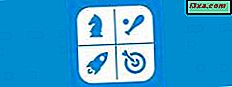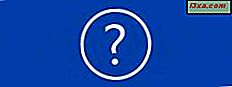Quando você protesta por uma causa, ao lado de milhares de pessoas, é muito provável que a rede móvel pare de funcionar no smartphone de todos. Isso acontece porque há muitos smartphones em um espaço pequeno e a rede móvel não consegue lidar com tantas conexões do mesmo lugar. Quando isso acontece, você não pode mais acessar a Internet em seu smartphone, ligar ou enviar mensagens de texto para outras pessoas, até chegar a outro local com menos pessoas ao seu redor. Para tais situações, há um aplicativo para dispositivos móveis que pode ajudar. É chamado FireChat, é gratuito e funciona no iPhone, bem como em smartphones Android. Foi usado com sucesso durante protestos no Iraque (2014), Hong Kong (2014), Equador (2015) e Romênia (2017). Veja como usá-lo para se comunicar com outras pessoas, ao protestar, em seu smartphone Android:
O que você precisa para se comunicar usando o FireChat?
Você pode usar o FireChat para se comunicar durante protestos, quando a rede móvel está inativa, porque este aplicativo cria uma rede P2P (peer to peer) entre todos os smartphones que a usam em uma determinada área. Para usá-lo e instalá-lo em seu smartphone com Android, você precisa permitir a instalação de aplicativos de fontes desconhecidas. Isso ocorre porque o FireChat instala o ANT Radio Service - um serviço de comunicação sem fio que é usado para transferir dados entre todos os smartphones que usam o FireChat. Para ativar esta opção, vá para Configurações -> Segurança e role para baixo até chegar à administração do dispositivo . Aqui, defina a opção Fontes desconhecidas como Sim . Quando você faz isso, você é informado de que não é uma boa decisão do ponto de vista da segurança, o que é verdade. No entanto, depois de instalar e configurar o FireChat, você pode definir a mesma configuração como Não .

Uma alternativa elegante é instalar o Serviço de Rádio ANT antes de instalar o FireChat, diretamente da loja Google Play, usando este link: Serviço de Rádio ANT.
O que você tem que fazer antes de ir ao protesto?
Para usar com sucesso o FireChat para se comunicar durante um protesto, você deve fazer o seguinte, antes de ir para o protesto:
- Instalar o FireChat e o Serviço de Rádio ANT
- Crie uma conta no FireChat e configure o aplicativo
- Adicione à sua lista de contatos, as pessoas com as quais você deseja se comunicar, durante os protestos. Eles também têm que fazer o mesmo em seus smartphones, para se comunicar com você
- Concorde com o nome do canal de comunicação público que você usará para se comunicar com outros manifestantes. Por padrão, o FireChat oferece um canal público chamado Everyone, onde qualquer pessoa que use este aplicativo pode postar mensagens. Alguém deve criar o canal e outros devem entrar no FireChat
- Ligue o Bluetooth e WiFi em seu smartphone, para que eles possam ser usados pelo FireChat para criar a rede P2P na área onde você estará
Cada etapa é descrita com mais detalhes nas seções a seguir deste guia.
Passo 1: Instale o FireChat e crie uma conta
Abra o Google Play e pesquise pelo FireChat. Pressione o botão para baixar e instalar o aplicativo. Você também pode usar este link para ir direto para a página do aplicativo: FireChat. Depois que o aplicativo for instalado, abra-o. Se você já tem uma conta, toque em Entrar e digite seu número de telefone, seu e-mail ou nome de conta que você usou no passado com o FireChat. Em seguida, use as instruções fornecidas a você para fazer login. Se você precisar criar uma nova conta, toque em Inscrever-se! .

Você é solicitado a digitar um endereço de e-mail válido no qual receberá um código PIN para verificação. Faça como solicitado e toque em OK.

Você é solicitado a confirmar se o endereço de e-mail que você acabou de inserir está correto. Assim que você fizer isso, você receberá um código de autenticação na sua caixa de entrada, do FireChat. Confirme seu e-mail e introduza o código que você recebeu no FireChat.
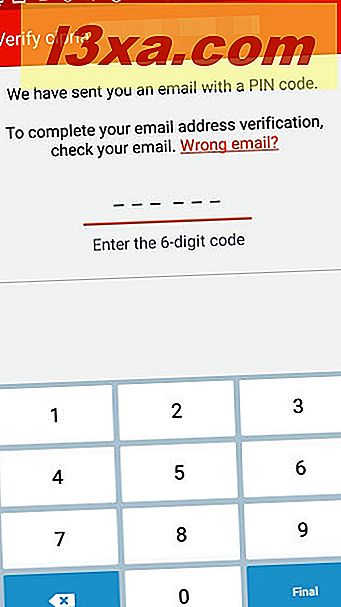
O FireChat cria um nome de usuário para você e também auto completa seu nome. Você pode modificar esses dados como desejar e, em seguida, tocar em Inscrever-se! .
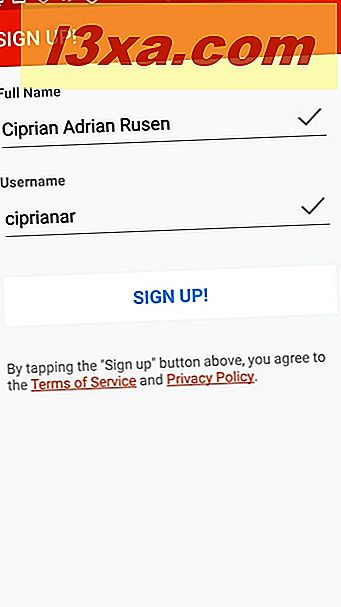
Em seguida, ele exibe vários campos que você pode usar para personalizar ainda mais sua conta. Você adiciona fotos de perfil, muda seu nome e adiciona uma pequena biografia. Quando terminar com este passo, pressione Salvar .

Você tem a opção de adicionar seus contatos ao FireChat. Se desejar, você pode escolher as pessoas com as quais deseja se comunicar e pressionar o botão Convidar, próximo ao nome delas. As pessoas que você selecionar receberão um convite para baixar e instalar o FireChat.
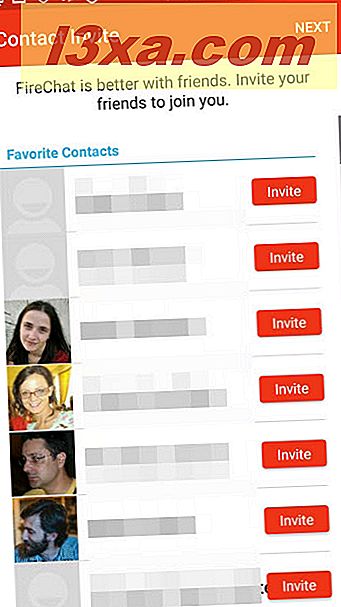
Você está informado de que, se quiser se conectar ao FireChat quando a sua rede móvel estiver desativada, será necessário instalar o Serviço de Rádio ANT que mencionamos anteriormente. Este serviço ajuda você a usar o aplicativo quando não houver conexão com a Internet disponível. Toque em Instalar para instalá-lo e trabalhar.

Se você não ativou a instalação de aplicativos de fontes desconhecidas no Android ou não instalou o Serviço de Rádio ANT no Google Play, é informado de que a instalação está bloqueada e você precisa alterar manualmente as configurações do smartphone. para ativar a instalação de aplicativos de fontes desconhecidas.
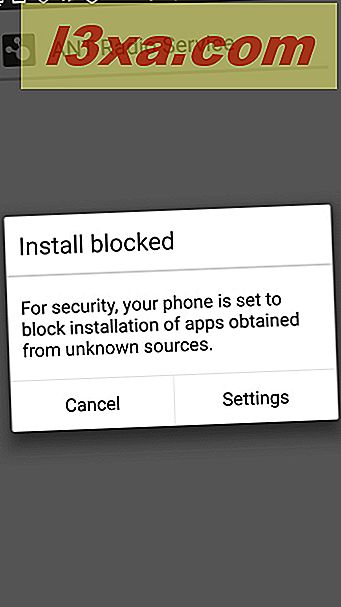
Depois disso, toque em Instalar .
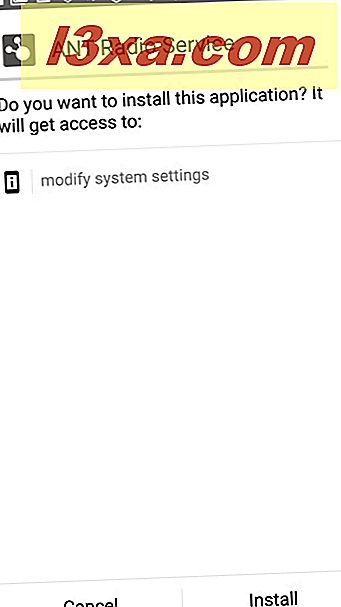
Depois que o Serviço de Rádio ANT for instalado, pressione Concluído e o aplicativo FireChat será iniciado. Quando você o usa pela primeira vez, ele informa que o Serviço de Conexão FireChat automatiza as conexões com a rede FireChat, sem a necessidade de configuração manual ou espera. Toque em OK e você pode usar o aplicativo.
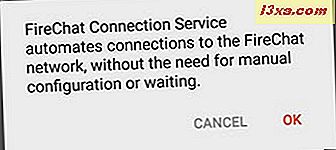
Em alguns dispositivos com o Android 7.0 ou mais recente, talvez seja necessário permitir que esse serviço seja executado em segundo plano, a partir das configurações do seu smartphone.
Etapa 2: Familiarize-se com o FireChat
O aplicativo FireChat é dividido em várias telas. O primeiro exibe as mensagens que você recebeu recentemente, em conversas individuais.
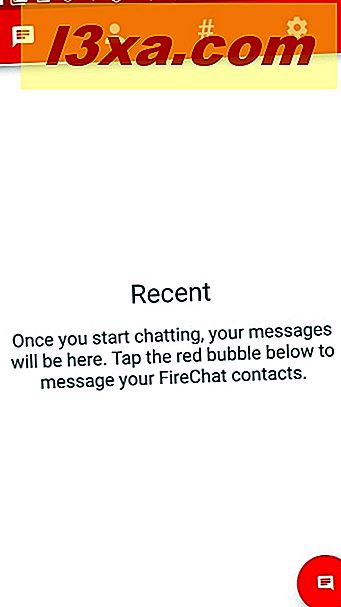
A segunda tela permite que você crie grupos de discussão, pesquise membros do FireChat e veja sua lista de contatos.

A terceira tela é para grupos de discussão públicos da sua área ou dos grupos que você uniu ou criou. Todas as discussões desta tela são públicas e podem ser acessadas por qualquer pessoa usando o FireChat
 .
.
Na última tela do aplicativo, você pode visualizar e alterar as configurações do FireChat.

Etapa 3: crie um canal de discussão para seu grupo
No FireChat, você pode criar um canal de discussão para o grupo de pessoas com quem você está protestando. Pressione o botão + na lista de canais disponíveis, nomeie seu canal e toque em Criar .
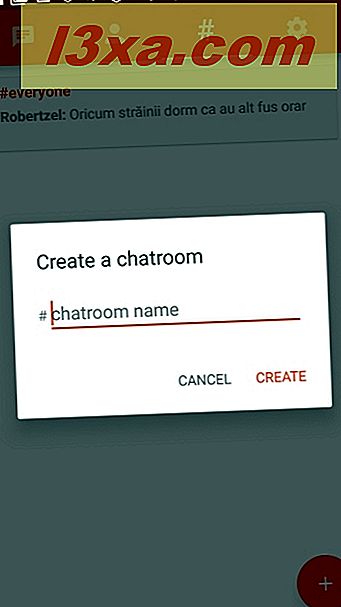
Você pode convidar seus amigos para este canal usando redes sociais como o Twitter ou o Facebook. Você também pode enviar mensagens privadas com o nome do seu canal.

Agora você pode começar a conversar com outras pessoas neste canal.

Etapa 4: tenha discussões particulares com outras pessoas
O FireChat promete que as conversas privadas e diretas entre duas pessoas são criptografadas, diferentemente das discussões nos canais públicos. Na tela para conversas particulares, você pode começar a conversar com alguém da sua lista de contatos.

Toque no nome do contato com o qual você já começou a conversar ou toque no botão para criar uma nova conversa, no canto inferior direito. Em seguida, escolha a pessoa com quem você deseja conversar, digite sua mensagem e pressione Enviar .
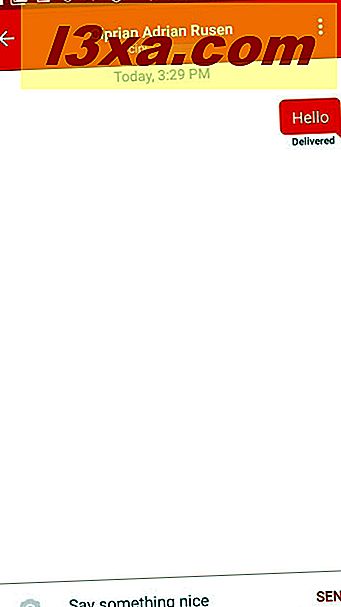
Tente o FireChat no seu próximo protesto e deixe-nos saber como funciona
Usamos o FireChat durante vários protestos em nosso país de origem (Romênia) e achamos muito eficaz. Alguns dias, era a única maneira de falarmos com nossos amigos e familiares que queriam entrar em contato conosco enquanto protestavam. Além disso, o aplicativo foi útil na coordenação com outros manifestantes. Experimente você mesmo e deixe-nos saber o que você pensa sobre o FireChat, nos comentários abaixo.